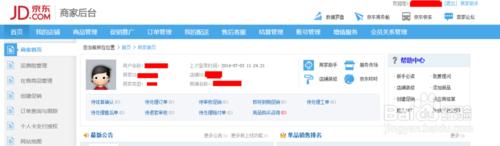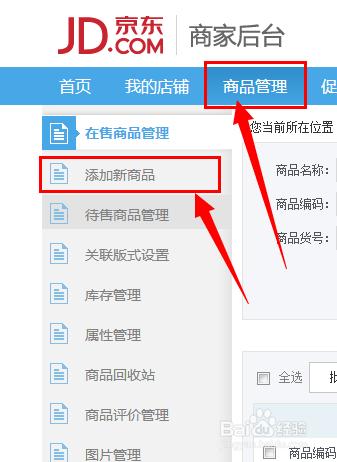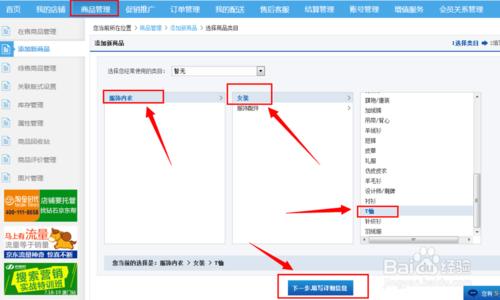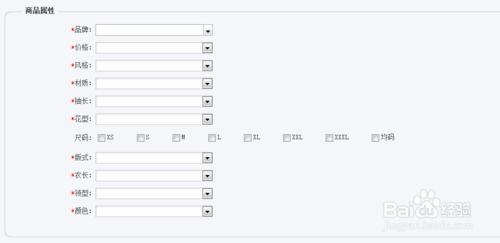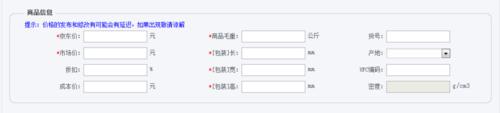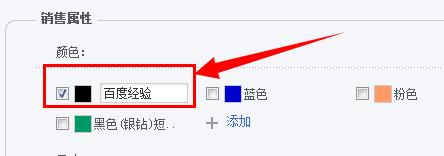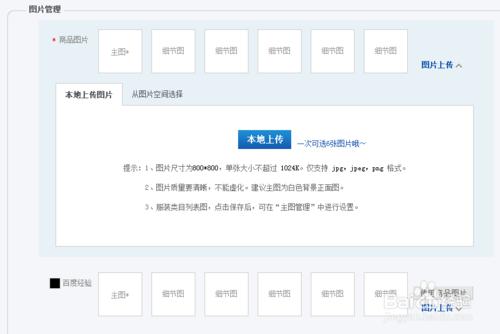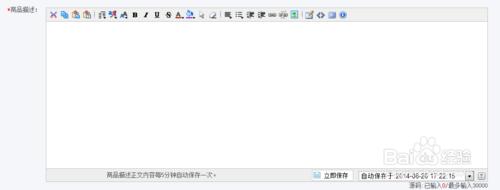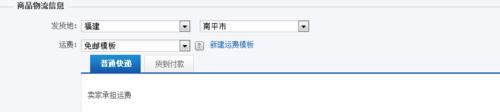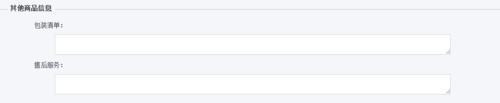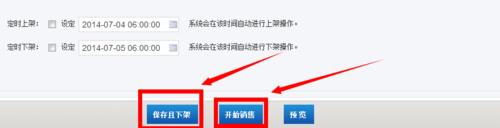在京東上邊開店的朋友越來越多,很多人還是在探路的過程當中,那小編這裡,今天就和大家來談談如何上傳產品的教程,我的經驗裡邊還有很多談到此類問題的,如果有需要再看看的話,就點選一下我的頭像獲取更多的資訊。
方法/步驟
先登入到網站的後臺。如圖所示。
然後點選導航欄的第三個選項卡“商品管理”--------“新增新商品”。
然後在右邊就會讓您選擇主類目。選擇一下。選擇好了類目過後,點選“下一步,填寫詳細資訊”
標題等地方的基本資訊填寫。這個地方,有關於你的成交轉化率,你可以加上你的品牌加上產品特點,再加上促銷短語等等。
商品屬性填寫。這裡的資訊填寫有利於產品更容易讓顧客找到。上次看過一次報告,說他們的類目流量超級大,所以,建議把這裡儘量填寫仔細。
商品資訊填寫。這裡的資訊填寫,就方便他們估算到時重量等資訊,方便以後退換貨時候的物流賠償問題,這裡呢,肯定希望也填寫準確一些。
銷售屬性填寫,這裡呢,牽扯到產品的顯示屬性了,如果存在的話,儘量填寫好。顏色屬性的話,是支援手動改動的。如圖所示。
圖片管理。上傳圖片地方,這裡官方要求圖片的要求是800-800,那你儘量按照官方的來做,因為這樣的規格對顧客的體驗是非常好的。
功能設定。這裡你可以設定多種方式來支付。一般情況下我都會勾上。因為會促進成交轉化。
商品描述部分。程式碼的話,現在他們支援用外部的連結,但是就不知道以後能不能用了。一般情況下,很多的賣家都是上傳圖片,因為這樣的話,方便一些。
選擇物流資訊。好處是:這裡選擇你的發貨地點,以前他們是不能設定運費的,運費模板功能還是後來新增進來的,對於大家還是有好處的。
包裝等資訊。好處是:很多大牌的廠家,手機類目,都會在這裡寫明,因為這個地方也能很好的轉化顧客。
店內產品分類。店內產品分類的好處是,有利於顧客很快的找到產品,跳失率不會那麼高。
定時上下架的定義。有一些預售產品,或者是緊俏產品,都可以用到這兩個功能。
最後的儲存。如果你對你自己編輯的產品不是那麼有信心,那你可以先“儲存下架”,然後一會兒再進去看看編輯。如果你都檢查好了,那就可以銷售了。點選“開始銷售”即可。
注意事項
如果還有不懂的,可以留言給我。
首發,轉發請在內頁中存有本經驗的連結。